PowerPoint - Enregistrement sous forme de vidéo
Enregistrement d'une présentation sous forme de vidéo
Vous pouvez désormais enregistrer votre présentation Microsoft PowerPoint 2010 en tant que vidéo, ce qui simplifie sa distribution et permet aux destinataires de l'afficher plus facilement. Le prix à payer est toutefois une taille généralement fortement accrue.
PowerPoint 2010 enregistre une présentation sous forme de vidéo au format Windows Media Video (.wmv). Votre présentation multimédia, animée et dotée d'une narration pourra dès lors s'exécuter sans problème sur n'importe quel ordinateur.
Vous pouvez contrôler la taille du fichier multimédia et la qualité de votre vidéo, que les destinataires pourront regarder sans avoir besoin d'installer PowerPoint ou la visionneuse PowerPoint sur leur ordinateur. En outre, si votre présentation contient une vidéo incorporée, celle-ci sera lue correctement sans que vous ayez besoin de la contrôler.
Enregistrer une présentation comme vidéo
Il est supposé ici que vous disposiez d'une présentation terminée, comportant éventuellement une narration vocale et les mouvements du pointeur laser. Commencez toujours par enregistrer « normalement » la présentation.
1.Cliquez sur Fichier, puis sur Partager.
2.Sous Types de fichiers, cliquez sur Créer une vidéo.
3.Pour afficher toutes les options de qualité et de taille pour les vidéos, sous Créer une vidéo, cliquez sur la flèche vers le bas située en regard de l'option de qualité affichée.
4.Cliquez sur une des options suivantes :
- Dispositifs portables : crée une vidéo de taille de fichier minimale, au détriment de la qualité (320 × 240, 15 im/s). À n'employer qu'en cas de nécessité absolue...
- Internet & DVD : génère une vidéo à taille de fichier et qualité moyennes (640 × 480, 24 im/s).
- Qualité HD & ordinateur : produit une vidéo de très haute qualité (1 024 × 768, 30 im/s), mais dont le fichier est de grande taille.
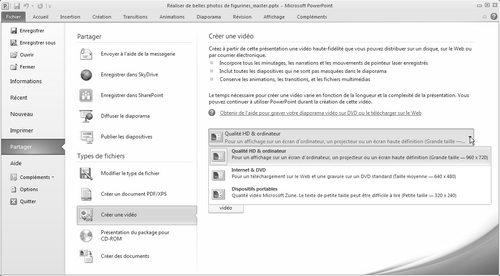
5.Cliquez sur la flèche vers le bas Utiliser le minutage et les narrations enregistrés, puis effectuez l'une des opérations suivantes :
- Si vous n'avez pas enregistré et minuté la narration vocale et les mouvements du pointeur laser, cliquez sur Ne pas utiliser le minutage et les narrations enregistrés. Le temps passé sur chaque diapositive est alors fixé par défaut à 5 s. Pour modifier ce paramètre, à droite de Secondes à passer sur chaque diapositive, cliquez sur les flèches vers le haut ou vers le bas.
- Si vous avez enregistré et minuté la narration et les mouvements du pointeur, cliquez sur Utiliser le minutage et les narrations enregistrés.
6.Cliquez sur Créer la vidéo.
7.Dans la zone Nom de fichier, entrez un nom de fichier pour la vidéo, rechercher le dossier dans lequel vous souhaitez stocker ce fichier, puis cliquez sur Enregistrer.
Vous voyez apparaître dans la barre d'état, en bas de la fenêtre, la phrase Création de la vidéo nom du fichier, suivie d'une barre d'avancement. Vous pouvez cliquer sur la croix rouge située à côté pour annuler le processus.

Sachez que la génération du fichier vidéo demande un temps certain, même sur une machine raisonnablement rapide : en qualité moyenne, plus d'une heure trente sur la mienne (deux heures et demie en haute qualité, presque trois quarts d'heure en basse qualité). Mieux vaut lancer ce processus à un moment creux... En outre, le fichier obtenu est de taille bien supérieure à celui de la présentation PowerPoint :
Tableau 5.1 Taille de fichier selon la qualité
| Type | Original | Compression audio/vidéo | Vidéo haute qualité | Vidéo qualité moyenne | Vidéo basse qualité |
| Taille | 20,2 Mo | 8,8 Mo | 143 Mo (!) | 52 Mo | 31 Mo |
Pour lire la vidéo que vous venez de créer, accédez à l'emplacement où vous avez stocké le fichier, puis double-cliquez sur celui-ci. Le fichier vidéo s'ouvre dans votre programme de lecture vidéo par défaut pour ce format de fichier, logiquement le lecteur Windows Media.
Comme stipulé plus haut, le fichier obtenu est au format .wmv. Vous pouvez éventuellement le retravailler à l'aide de Windows Movie Maker, par exemple pour retravailler la bande son.
Si vous ne souhaitez pas utiliser le format .wmv, vous pouvez recourir à un utilitaire tiers de votre choix pour convertir votre fichier dans un autre format (.avi, .mov, etc.), ce qui peut contribuer à réduire sensiblement sa taille. J'ai ainsi converti le fichier .wmw en fichier .avi (format DivX), le ramenant de 143 à 48 Mo sans perte notable de qualité.
Une présentation diffusée sous forme de vidéo offre l'intérêt de ne pas pouvoir être modifiée facilement, même si cela reste possible à l'aide d'un programme de création vidéo comme Windows Movie Maker, déjà évoqué.
Le texte original de cette fiche pratique est extrait de
«Tout pour bien utiliser PowerPoint 2010» (Fabrice LEMAINQUE, Collection CommentCaMarche.net, Dunod, 2010)
